
Owen Little
0
2131
486
¿No sería genial si pudieras gestionar todo tu trabajo digital desde un único panel de control? sin tener que saltar de una aplicación a otra?
Administrar su programa de correo electrónico, messenger, navegador, cliente de Twitter, lista de tareas, escribir aplicaciones, etc. puede ser molesto cuando tiene que cambiar constantemente de uno a otro. Las aplicaciones independientes son excelentes y vienen con muchas funciones útiles. Pero si no tiene usos extensivos para ellos, pueden terminar interfiriendo con su trabajo en lugar de hacerlo más simple.
Afortunadamente, al optimizar una de sus plataformas favoritas, el navegador web, y al agrupar todas sus aplicaciones, puede convertirlo en un espacio de trabajo centralizado desde donde puede realizar la mayoría, si no todas, sus tareas habituales con un esfuerzo reducido.
Si bien esto se puede lograr con cualquier navegador, es mucho más fácil hacerlo con los principales como Mozilla Firefox y Google Chrome, ya que estos se pueden personalizar hasta el más mínimo detalle. A los efectos de esta publicación, nos quedaremos con Firefox (en Windows), con algunas alternativas de Chrome incluidas.
Instale los complementos correctos
Probablemente no seas ajeno a las extensiones de Firefox. Vienen con características tan ingeniosas que a menudo te sientes tentado a instalar varias de ellas. Aquí enumeramos algunas tareas comunes que normalmente realiza en sus computadoras y dispositivos de mano, y las extensiones que pueden ayudarlo a realizarlas directamente desde su navegador.

Obtener actualizaciones por correo electrónico
X-Notifier (o WebMail Notifier) es un complemento popular que ayuda a mantener pestañas en sus cuentas de correo web. Aparece como un pequeño icono en la barra de herramientas y muestra discretamente la cantidad de correos electrónicos no leídos en su bandeja de entrada. Puede usarlo para configurar varias cuentas, incluidas Gmail, Yahoo, AOL, etc. Al hacer clic en el icono de correo, se lo lleva directamente a su bandeja de entrada.
Si es usuario de Gmail, le encantará la extensión [Ya no está disponible] del Panel de Gmail. Presenta una réplica de su bandeja de entrada de Gmail en un panel que se superpone a la ventana del navegador, sin cubrirla por completo. Puede abrirlo o cerrarlo con un solo clic y realizar todas las operaciones que realiza en la versión con pestañas de Gmail.
Para usuarios de Chrome: X-notifier, Gmail sin conexión
Redacción y edición
MarkDown Editor [Ya no está disponible] presenta un entorno de escritura de texto plano limpio y fácil de usar con soporte de Markdown. Puede mostrar el contenido de Markdown y la salida HTML correspondiente en paneles adyacentes verticales u horizontales. El complemento también tiene características para ocultar el panel HTML, aplicar CSS externo y exportar contenido a HTML.
Para usuarios de Chrome: Espacio de escritura [ya no está disponible], escritor
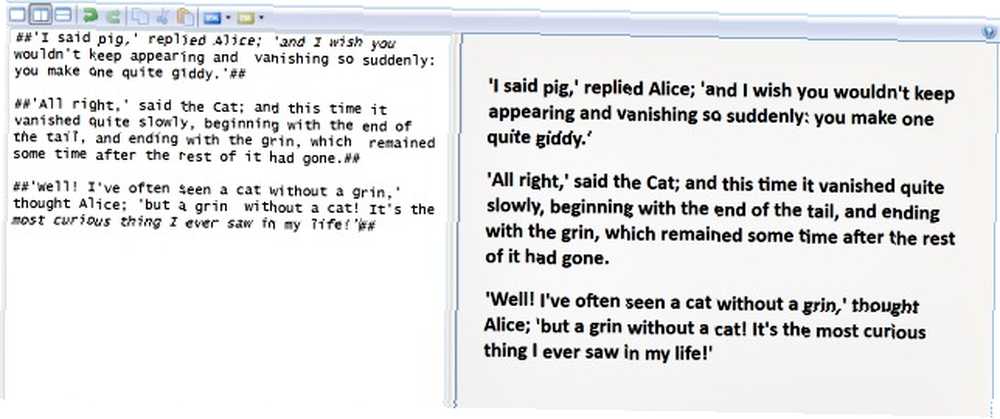
Si necesita algo más sustancial para su escritura, puede encontrar algo útil en la publicación de Aaron sobre herramientas basadas en la web para escritores 5 herramientas basadas en la web para cualquier navegador que todo escritor debe usar 5 herramientas basadas en la web para cualquier navegador que todo escritor debe Uso Como escritores, hay muchas herramientas a nuestra disposición. Y dado que también estoy interesado en la tecnología, constantemente encuentro aplicaciones y técnicas que son útiles. Quería mantenerlo simple proporcionando ... .
Edición de código y depuración
La extensión Firebug [Ya no está disponible] de Firefox se considera imprescindible para los desarrolladores. Instálelo para utilizar sus diferentes herramientas para manejar elementos HTML, CSS y Javascript en cualquier página web.
Para usuarios de Chrome: ShiftEdit, Codenvy IDE
Chateando
Obtenga la extensión Firefox Cryptocat [Ya no está disponible] para sesiones de chat encriptadas. Si desea utilizar Hangouts de Google+, puede hacerlo desde la extensión del Panel de Gmail mencionada anteriormente. Tidy Facebook Chat es una extensión popular para reemplazar el mensajero nativo de Facebook. Chatzilla [Ya no está disponible] y Freenode IRC Client [Ya no está disponible] son excelentes opciones si utiliza IRC para la comunicación.
Para usuarios de Chrome: IMO Messenger, CIRC
Compartir redes sociales
Con Shareaholic [Ya no está disponible], puede publicar actualizaciones en varias redes sociales y sitios web. Elija entre varias opciones, incluidas Twitter, Facebook, Reddit y Hacker News. El icono de extensión aparece en la barra de direcciones, lo que facilita compartir cualquier página web con solo hacer clic en un botón..
Para usuarios de Chrome: Tampón, corteza
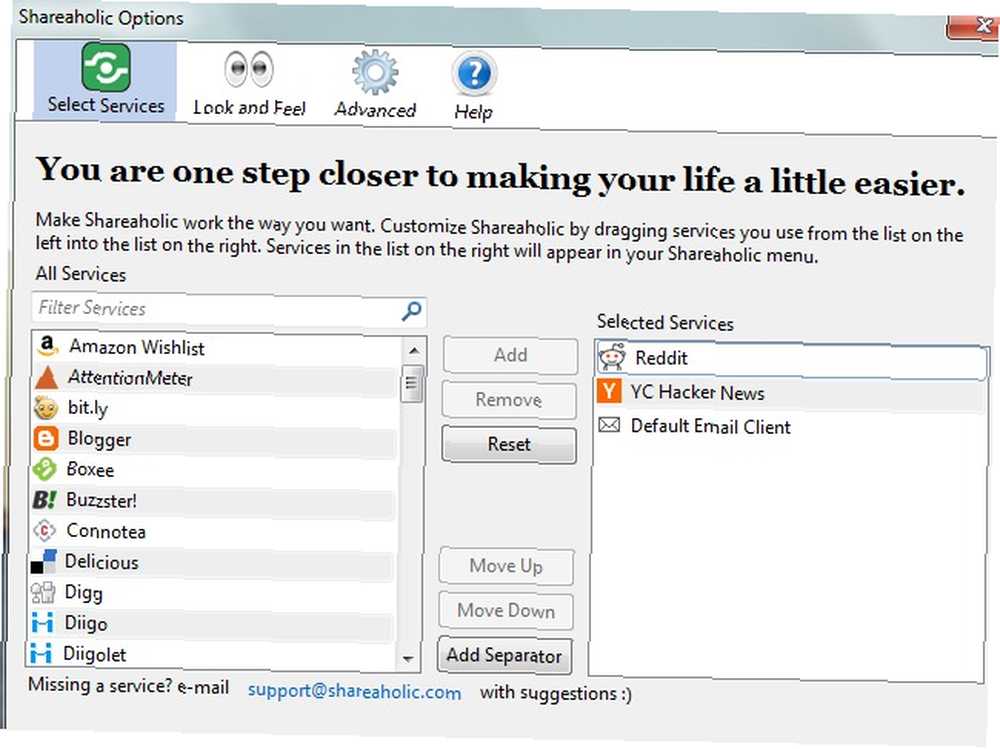
Feeds de lectura
Bamboo Feed Reader [Ya no está disponible] y NewsFox [Ya no está disponible] son un par de buenas extensiones para leer y suscribirse a canales RSS. Si es un usuario de Feedly, puede instalar la extensión Firely de Feedly [Ya no está disponible]. También hay una extensión de Chrome para Feedly.
¿Sabía que podría crear un lector de feeds directamente en la hoja de cálculo de Google? Crear un lector de feeds RSS con la hoja de cálculo de Google? Crear un lector de feeds RSS con la hoja de cálculo de Google? Podría usar una función que no he cubierto aquí en MUO todavía llamada "ImportFeed", para intentar ... ?
Para usuarios de Chrome: Lea la publicación de Saikat sobre excelentes extensiones RSS para Chrome Local Reader - 6 Excelentes extensiones RSS para Chrome Local Reader - 6 Excelentes extensiones RSS para Chrome El juego RSS está abierto. Los agregadores RSS están de vuelta en el frenesí de alimentación. Pero entonces, la tribu de lectores de feeds ya estaba allí ... en su mayoría tuvimos tiempo para el rey. Google Reader estará muerto ...
Transferencias FTP
Use FireFTP [Ya no está disponible] para cargar archivos fácilmente a su servidor FTP / SFTP. Conozca más sobre sus características FireFTP es un poderoso cliente FTP de Firefox que puede usar en su navegador FireFTP es un poderoso cliente FTP de Firefox que puede usar en su navegador Si alguna vez ha realizado algún tipo de administración web, probablemente haya usado FTP en algún momento u otro La mayoría de los servidores web tendrán un cargador de archivos primitivo que puede utilizar directamente desde su ... .
Para usuarios de Chrome: Desafortunadamente, no hay extensiones de cliente FTP que valga la pena mencionar. Pero aún puede cargar archivos a su servidor desde Chrome utilizando net2ftp, un cliente FTP basado en web.
Tareas y recordatorios
Con ReminderFox [Ya no está disponible], puede configurar recordatorios y crear listas de tareas rápidamente. Simplemente elija una fecha en el calendario ubicado en la barra lateral de la ventana principal del complemento, haga clic en Añadir evento, escriba una descripción para su elemento de la lista y presione Okay. Cambie entre la lista de recordatorios y la lista de tareas usando el menú desplegable ubicado en la parte superior.
Algunas aplicaciones web como Todoist vienen con extensiones de navegador propias, por lo que puede instalarlas si usa esas aplicaciones particulares.
Para usuarios de Chrome: Any.do, Todoist [Ya no está disponible] o vea cómo puede configurar recordatorios con el omnibox 11 trucos rápidos para convertirse en un usuario avanzado de Chrome Omnibox 11 trucos rápidos para convertirse en un usuario avanzado de Chrome Omnibox ¿Desea convertirse en un usuario avanzado de Omnibox y ahorrar mucho tiempo y pulsaciones de teclas? Todo lo que necesita son algunas buenas extensiones y un poco de conocimiento sobre cómo modificar la configuración de búsqueda ... .

Búsqueda de imágenes
La extensión FlickrBlogger recorre Flickr para ofrecerle imágenes gratuitas para uso comercial con la condición de atribución. Si desea imágenes de Creative Commons u otros medios de fuentes distintas de Flickr, el complemento CC Search puede ayudarlo a encontrarlas.
Para usuarios de Chrome: Búsqueda CC
Agregue algunos otros ajustes
Use la lista actualizada regularmente de MakeUseOf de los mejores complementos de Firefox para obtener más extensiones que se adapten a sus necesidades. Obtenga aún más control sobre Firefox instalando uno o más scripts de Greasemonkey.
Para usuarios de Chrome: Las mejores extensiones de Chrome
En caso de que no encuentre extensiones adecuadas para ciertas tareas, utilice aplicaciones basadas en la web. Si usa Gmail, nuestra guía de usuario avanzado de Gmail puede ayudarlo a aprovechar al máximo las funciones integradas de Gmail para facilitar su trabajo.
Tenga cuidado al instalar complementos. En la medida de lo posible, elija solo los que sean absolutamente necesarios, ya que tener demasiados puede ralentizar Firefox. Deshabilitar esas extensiones que no usa con frecuencia también es una buena manera de evitar que consuman demasiados recursos e introduzcan un retraso. Experimente con algunas otras técnicas para evitar que Firefox se vuelva insoportablemente lento Cómo evitar que Firefox se vuelva insoportablemente lento Cómo evitar que Firefox se vuelva insoportablemente lento No me gusta Firefox. Creo que es un navegador monolítico, enorme y pesado, y su arquitectura basada en XPI se siente lenta y anticuada. Firefox es más flexible que otros navegadores como Chrome, pero también se ralentiza gradualmente ... .
Si es usuario de Chrome, aprenda cómo evitar que Chrome acapare toda su RAM. ¿Acaso Chrome está acaparando toda su RAM? Haz que se comporte con estas 2 extensiones ¿Chrome está acaparando toda tu RAM? ¿Hacer que se comporte con estas 2 extensiones Chrome o Firefox? Esta podría ser la pregunta más importante en la comunidad tecnológica de hoy, y una para la que nunca encontrará una respuesta directa. Personalmente, creo que ambos navegadores son geniales, pero he estado usando Firefox más ... Puede ir un paso más allá y aprender cómo convertirse en un usuario avanzado de Chrome Cómo convertirse en un usuario avanzado de Chrome, Parte 1 - Dominar el teclado Cómo convertirse en un usuario avanzado de Chrome, Parte 1 - Dominar el teclado Google Chrome ha sido durante algún tiempo el navegador elegido por muchos y aunque la mayoría de nuestros navegadores web pueden hacer algunas cosas bastante impresionantes, Chrome ha continuado atrapando a los usuarios avanzados, ... .
Combina tu nuevo tablero con el poder de IFTTT y es posible que hayas conseguido un nuevo asistente virtual.
Crea más espacio en la pantalla
Una vez que haya instalado las extensiones correctas, es hora de limpiar la ventana del navegador ocultando elementos innecesarios. Haga clic derecho en el área en blanco al lado de la última pestaña y seleccione el Personalizar opción del menú de la barra de herramientas que aparece.
En el cuadro de diálogo que aparece, seleccione el icono de cada complemento que sabe que usará con frecuencia y arrástrelo a la barra de herramientas de navegación, es decir, la barra de herramientas que contiene la barra de direcciones. Luego haga clic en Agregar nueva barra de herramientas , escriba un nombre para la nueva barra de herramientas y arrastre los iconos de los complementos que planea usar ocasionalmente (lector de feeds, FTP, etc.) a esta barra de herramientas.
También puede agregar iconos de características nativas como marcadores, historial, etc. a cualquiera de estas barras de herramientas. Una vez que esté satisfecho con la disposición de los iconos, haga clic en el Hecho botón para salir del cuadro de diálogo.
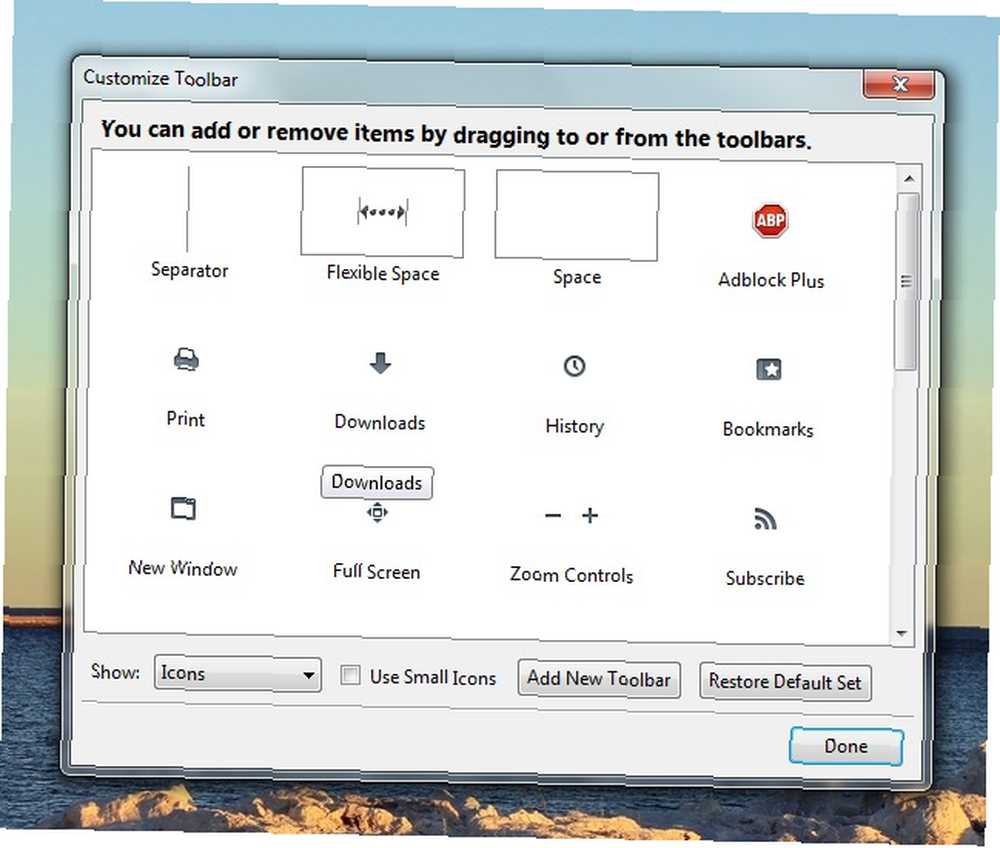
Ahora regrese al menú de la barra de herramientas y oculte todas las barras de herramientas, excepto la barra de herramientas de navegación, desmarcando la opción correspondiente. Lo que tiene ahora es la barra de direcciones, la barra de búsqueda y un conjunto de accesos directos a sus aplicaciones favoritas, todo perfectamente organizado en una sola fila. Si desea acceder a las funciones desde las otras barras de herramientas, siempre puede mostrarlas temporalmente.

Aprovecha la Pestañas Fijadas función para mantener sus aplicaciones web habituales como el editor de texto o el editor de imágenes ancladas al navegador y fuera del camino, listas para acceder con un solo clic.
Aprender atajos de teclado
El uso de atajos de teclado puede acelerar su flujo de trabajo y reducir esos clics repetitivos del mouse, que sin duda son perjudiciales para usted ergonómicamente. Marque las fichas de MakeUseOf para los accesos directos de Firefox en Windows y los accesos directos de Firefox en Mac. Puede emparejarlos con ShortcutFoo, un servicio basado en la web que le permite crear ejercicios personalizados para aprender atajos.
Si no quieres, no tienes que aprenderlos todos. Incluso conocer los siguientes pocos puede ser muy útil:
- Recorrer las pestañas (Ctrl + Tab)
- Crear un marcador (Ctrl + D)
- Cortar (Ctrl + X), Copiar (Ctrl + C), Pegar (Ctrl + V)
- Acercar (Ctrl + +), Alejar (Ctrl + -)
- Actualizar la página (F5)
- Ir al modo de pantalla completa (F11)
- Cerrar pestaña (Ctrl + W)
- Agregue .com a la barra de direcciones (Ctrl + Enter)
- Ingrese al modo de navegación privada (Ctrl + Shift + P)
Para usuarios de Chrome: Atajos de Google Chrome

Conclusión
Ya sea que desee cambiar a Firefox o simplemente que desee explorar más sus funciones, la guía del usuario de Firefox puede decirle lo que necesita saber..
Para usuarios de Chrome: La guía fácil para Google Chrome
Después de haber ajustado su navegador a su satisfacción, tómese unos días para integrarlo bien en su flujo de trabajo. Hay una buena posibilidad de que muy pronto esté listo para desinstalar esas aplicaciones nativas sin las que pensó que no podría vivir.
¿Qué trucos y aplicaciones web simplifican su flujo de trabajo? Háganos saber en los comentarios.
Crédito de imagen: El arte de las redes sociales por mkhmarketing











